Wie kann man beim Antworten in Outlook automatisch Kontakte aus einer E-Mail hinzufügen?
Beim Antworten auf E-Mails möchten Sie möglicherweise den Absender oder die Empfänger automatisch zu Ihren Outlook-Kontakten hinzufügen. Dies spart Zeit und stellt sicher, dass Sie wichtige Kontaktinformationen nicht verlieren. Während Outlook das automatische Hinzufügen von Kontakten beim Antworten nicht nativ unterstützt, zeige ich Ihnen zwei Methoden, um Kontakte aus einer E-Mail automatisch hinzuzufügen, einschließlich einer Funktion von Kutools für Outlook.
Kontakte automatisch aus einer Outlook-E-Mail beim Antworten mit VBA hinzufügen
Kontakte automatisch aus einer Outlook-E-Mail beim Antworten mit VBA hinzufügen
Dieses VBA fügt den Absender und alle Empfänger einer E-Mail automatisch als neue Kontakte hinzu, wenn Sie die E-Mail in Outlook beantworten. Gehen Sie wie folgt vor:
1. Drücken Sie die Tasten Alt + F11, um das Microsoft Visual Basic for Applications-Fenster zu öffnen.
2. Erweitern Sie Projekt1 und doppelklicken Sie auf ThisOutlookSession, um es zu öffnen, und fügen Sie dann den folgenden VBA-Code in das ThisOutlookSession-Fenster ein. Siehe Screenshot:

VBA: Automatisches Hinzufügen von Kontakten aus einer E-Mail beim Antworten in Outlook
Public WithEvents xExplorer As Outlook.Explorer
Public WithEvents xMailItem As Outlook.MailItem
Sub Application_Startup()
Set xExplorer = Outlook.Application.ActiveExplorer
End Sub
Private Sub xExplorer_SelectionChange()
On Error Resume Next
Set xMailItem = xExplorer.Selection.Item(1)
End Sub
Private Sub xMailItem_Reply(ByVal Response As Object, Cancel As Boolean)
Dim xNameSpace As NameSpace
Dim xSenderAddress As String
Dim xContactItems As Outlook.Items
Dim i, k As Long
Dim xFilterAddress As String
Dim xContact As Outlook.ContactItem
Dim xNewContact As Outlook.ContactItem
Dim Arr() As String
Dim ArrName() As String
Dim xArrCount As Integer
On Error Resume Next
ReDim Arr(xMailItem.Recipients.Count + 1)
ReDim ArrName(xMailItem.Recipients.Count + 1)
xSenderAddress = xMailItem.SenderEmailAddress
Arr(0) = xSenderAddress
ArrName(0) = xMailItem.SenderName
For i = LBound(Arr) + 1 To UBound(Arr) - 1
Arr(i) = xMailItem.Recipients.Item(i).Address
ArrName(i) = xMailItem.Recipients.Item(i).Name
Next i
Set xNameSpace = Outlook.Application.GetNamespace("MAPI")
Set xContactItems = xNameSpace.GetDefaultFolder(olFolderContacts).Items
For i = LBound(Arr) To UBound(Arr) - 1
For k = 1 To 3
xFilterAddress = "[Email" & k & "Address] = " & Arr(i)
Set xContact = xContactItems.Find(xFilterAddress)
If Not (xContact Is Nothing) Then
Exit For
End If
Next k
If xContact Is Nothing Then
Set xNewContact = Outlook.Application.CreateItem(olContactItem)
With xNewContact
.FullName = ArrName(i)
.Email1Address = Arr(i)
.Categories = "From Email"
.Save
End With
End If
Next i
End Sub
3. Speichern Sie den VBA-Code und starten Sie Ihr Microsoft Outlook neu.
Ab jetzt werden beim Beantworten einer E-Mail in Outlook der Absender und alle Empfänger dieser E-Mail automatisch als neue Kontakte im Standardkontaktenordner des Standard-E-Mail-Kontos gespeichert.
Mehrere Absender und Empfänger ausgewählter Nachrichten per Stapelverarbeitung zu Kontakten hinzufügen mit Kutools
Kutools für Outlook vereinfacht das Hinzufügen von Kontakten mit seiner Funktion 'Absender und mehrere Empfänger der ausgewählten E-Mails zu Kontakten hinzufügen'. Dadurch können Sie Kontakte aus einer oder mehreren E-Mails per Stapelverarbeitung hinzufügen.
Schritt 1. Laden Sie Kutools für Outlook herunter und installieren Sie es. Gehen Sie dann zum Ordner Gesendete Elemente (oder einem anderen Ordner) und wählen Sie die Nachrichten aus, für die Sie die Absender und Empfänger zu Kontakten hinzufügen möchten.
Schritt 2. Klicken Sie auf Kutools > Kontakte hinzufügen > Absender und mehrere Empfänger der ausgewählten E-Mails zu Kontakten hinzufügen.
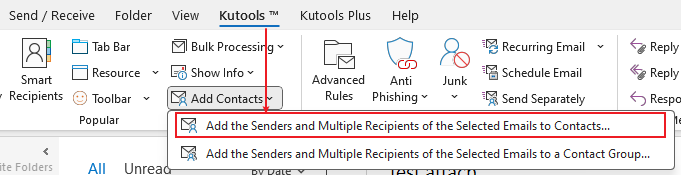
Schritt 3. Im Dialogfeld 'Kontakte aus Nachrichten hinzufügen',
Kontaktordner auswählen: Wählen Sie den Ordner aus, in dem Sie die neuen Kontakte speichern möchten.
Adressen auswählen: Standardmäßig sind alle Adressen außer den bereits vorhandenen ausgewählt. Überprüfen Sie die Liste und deaktivieren Sie alle Adressen, die Sie nicht hinzufügen möchten.
OK klicken: Bestätigen Sie Ihre Auswahl und speichern Sie die Kontakte im gewählten Ordner.

Schritt 4. Ein Dialogfeld wird angezeigt, das die Anzahl der erfolgreich hinzugefügten Kontakte zeigt. Klicken Sie auf OK, um das Dialogfeld zu schließen.
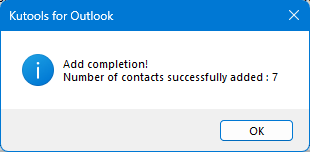
Verwandte Artikel
Wie kann man per Stapelverarbeitung Kontakte aus gesendeten E-Mails/Ordner in Outlook hinzufügen?
Wie kann man per Massenverarbeitung Kontakte zu einer Kontaktgruppe in Outlook hinzufügen?
Beste Office-Produktivitätstools
Eilmeldung: Kutools für Outlook veröffentlicht kostenlose Version!
Erleben Sie das brandneue Kutools für Outlook mit über100 unglaublichen Funktionen! Jetzt herunterladen!
📧 E-Mail-Automatisierung: Automatische Antwort (verfügbar für POP und IMAP)/E-Mail senden planen/Automatische CC/BCC nach Regel beim Senden von E-Mail/Automatische Weiterleitung (Erweiterte Regeln) /Begrüßung automatisch hinzufügen/E-Mails mit mehreren Empfängern automatisch in einzelne E-Mails aufteilen...
📨 E-Mail-Management: E-Mail zurückrufen/Betrugs-E-Mails nach Betreff und anderen Kriterien blockieren/Duplikate löschen/Erweiterte Suche/Ordner organisieren...
📁 Anhänge Pro:Stapel speichern/Stapel ablösen/Stapel komprimieren/Automatisch speichern/Automatisch abtrennen/Automatische Komprimierung...
🌟 Interface-Magie: 😊Mehr schöne und coole Emojis /Benachrichtigung bei wichtigen E-Mails/Outlook minimieren statt schließen...
👍 Ein-Klick-Genies: Allen mit Anhängen antworten /Anti-Phishing-E-Mails/🕘Zeitzone des Absenders anzeigen...
👩🏼🤝👩🏻 Kontakte & Kalender: Stapel Kontakt aus ausgewählten E-Mails hinzufügen/Kontaktgruppe in einzelne Gruppen aufteilen/Geburtstagserinnerung entfernen...
Verwenden Sie Kutools in Ihrer bevorzugten Sprache – unterstützt Englisch, Spanisch, Deutsch, Französisch, Chinesisch und über40 weitere!


🚀 Ein-Klick-Download — alle Office-Add-Ins verfügbar
Dringend empfohlen: Kutools für Office (5-in-1)
Mit einem Klick laden Sie fünf Installationsprogramme gleichzeitig herunter — Kutools für Excel, Outlook, Word, PowerPoint und Office Tab Pro. Jetzt herunterladen!
- ✅ Ein-Klick-Komfort: Laden Sie alle fünf Installationspakete in nur einem Schritt herunter.
- 🚀 Für jede Office-Aufgabe bereit: Installieren Sie die benötigten Add-Ins genau dann, wenn Sie sie brauchen.
- 🧰 Enthalten: Kutools für Excel / Kutools für Outlook / Kutools für Word / Office Tab Pro / Kutools für PowerPoint
